Comment lancer des applications instantanément avec Wox sous Windows

Découvrez comment utiliser Wox pour lancer vos applications, exécuter des commandes et plus encore, instantanément.
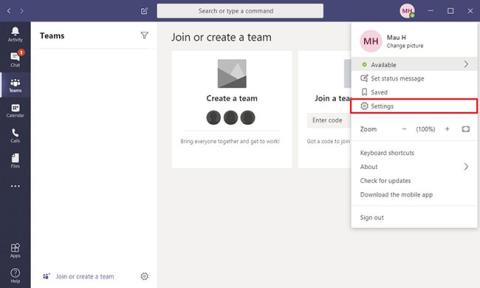
Microsoft Teams est un excellent outil de messagerie et de collaboration en temps réel que de nombreuses personnes utilisent, non seulement pour communiquer avec des collègues au bureau, mais également pour organiser des réunions et des présentations à distance pour les personnes qui travaillent à domicile ou ailleurs.
La seule chose à noter concernant Teams est qu'une fois installée, l'application démarrera automatiquement après le démarrage de votre ordinateur, même si vous n'avez pas besoin de l'utiliser. Cependant, vous pouvez désactiver ce comportement en modifiant les paramètres dans l'application ou en utilisant l' application Paramètres.
Dans ce guide, vous apprendrez les étapes pour désactiver l'option permettant à Microsoft Teams de démarrer automatiquement sur Windows 10.
Comment désactiver le démarrage automatique de Microsoft Teams à l'aide de l'application
Empêchez Teams de se lancer automatiquement sur Windows 10 comme suit :
1. Ouvrez Microsoft Teams .
2. Cliquez sur l'icône du compte pour ouvrir le menu principal.
3. Sélectionnez l'option Paramètres .
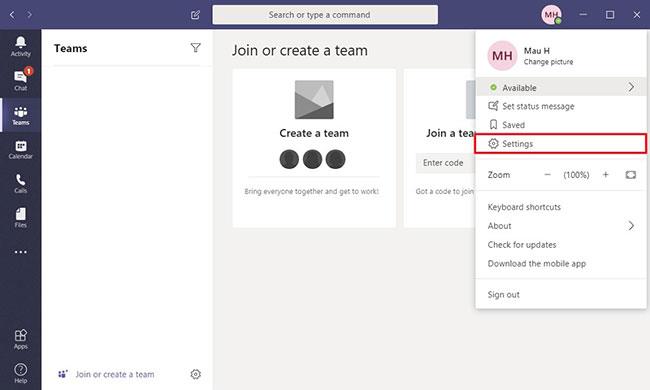
Sélectionnez l'option Paramètres
4. Cliquez sur Général.
5. Dans la section Application , désactivez l' option Démarrage automatique de l'application.
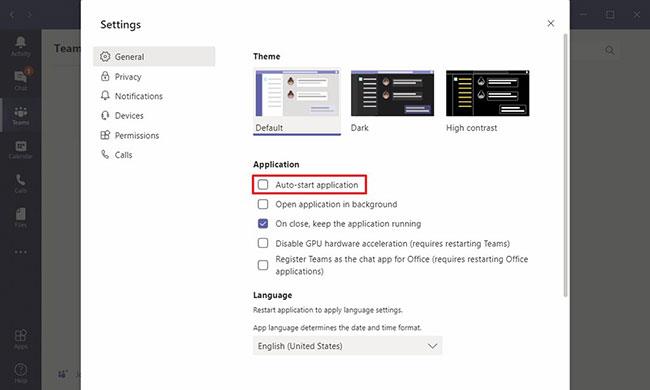
Supprimez l'option de démarrage automatique de l'application
Une fois les étapes terminées, après avoir redémarré votre ordinateur, Microsoft Teams ne démarrera plus automatiquement lorsque vous vous connecterez à votre compte.
Comment désactiver le démarrage automatique de Microsoft Teams à l'aide des paramètres
Empêchez Teams de s’ouvrir automatiquement au démarrage comme suit :
1. Ouvrez Paramètres.
2. Cliquez sur Applications.
3. Cliquez sur Démarrage.
4. Désactivez le commutateur Microsoft Teams .
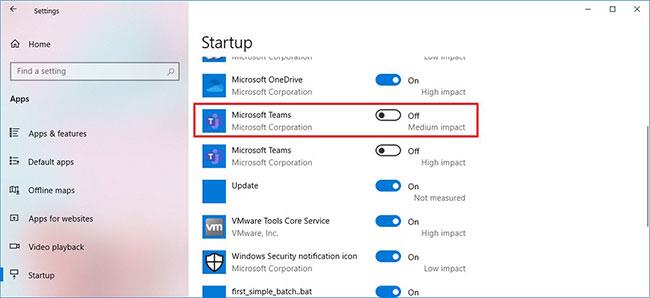
Désactivez le bouton Microsoft Teams
Une fois les étapes terminées, Teams ne s’allumera plus automatiquement lorsque vous démarrerez votre ordinateur.
Bien que la désactivation du démarrage automatique de Microsoft Teams à l'aide des paramètres ne fonctionne que sous Windows 10, vous pouvez utiliser les étapes de l'application sur les plates-formes prises en charge, notamment macOS et Linux.
Si vous n'utilisez pas l'application, mais qu'elle a été automatiquement installée sur votre appareil, vous pouvez suivre ces étapes pour désinstaller Microsoft Teams .
Découvrez comment utiliser Wox pour lancer vos applications, exécuter des commandes et plus encore, instantanément.
Découvrez comment créer un cercle jaune autour du pointeur de la souris pour le mettre en surbrillance sur Windows 10. Suivez ces étapes faciles pour améliorer votre expérience utilisateur.
Découvrez pourquoi l
Sous Windows 11, configurez facilement des raccourcis pour accéder rapidement à des dossiers spéciaux dans votre menu Démarrer.
Découvrez comment résoudre l
Découvrez comment utiliser un disque dur externe avec un Chromebook pour transférer et stocker vos fichiers en toute sécurité. Suivez nos étapes pour un usage optimal.
Dans ce guide, vous apprendrez les étapes pour toujours utiliser une adresse MAC aléatoire pour votre adaptateur WiFi sous Windows 10. Optimisez votre sécurité en ligne!
Découvrez comment désinstaller Internet Explorer 11 sur Windows 10 pour optimiser l'espace de votre disque dur.
Découvrez comment utiliser Smart Defrag, un logiciel de défragmentation de disque dur gratuit et efficace, pour améliorer les performances de votre ordinateur.
Le moyen le plus simple de déverrouiller du contenu et de protéger tous les appareils avec un VPN crypté est de partager la connexion VPN via un point d








